Bruken av Elementor for WordPress gir deg mange muligheter til å designe nettsiden din. En av de mest nyttige funksjonene er den indre seksjonen, som lar deg gjøre layoutet ditt enda mer fleksibelt. I denne veiledningen vil du lære hvordan du effektivt jobber med indre seksjoner og tilpasser designet ditt.
Viktigste punkter
- Den indre seksjonen lar deg legge til ekstra kolonner i eksisterende seksjoner.
- Du kan tilpasse bredden og høyden på de indre seksjonene for å skape et tiltalende layout.
- Å legge til bakgrunner, bilder og videoer i de indre seksjonene forbedrer det visuelle designet av siden din.
Trinn-for-trinn-veiledning
- For å opprette en indre seksjon, begynn med å åpne Elementor-editoren og få tilgang til venstre sidefelt. Klikk på fanen "Grundlegend". Her finner du den indre seksjonen.
- Når visningen er utvidet, kan du dra og slippe den indre seksjonen inn i den eksisterende seksjonen din. Imidlertid er det ikke nok å bare klikke. Dra den indre seksjonen inn i en av kolonnene, slik at du får ekstra kolonner innenfor den kolonnen.
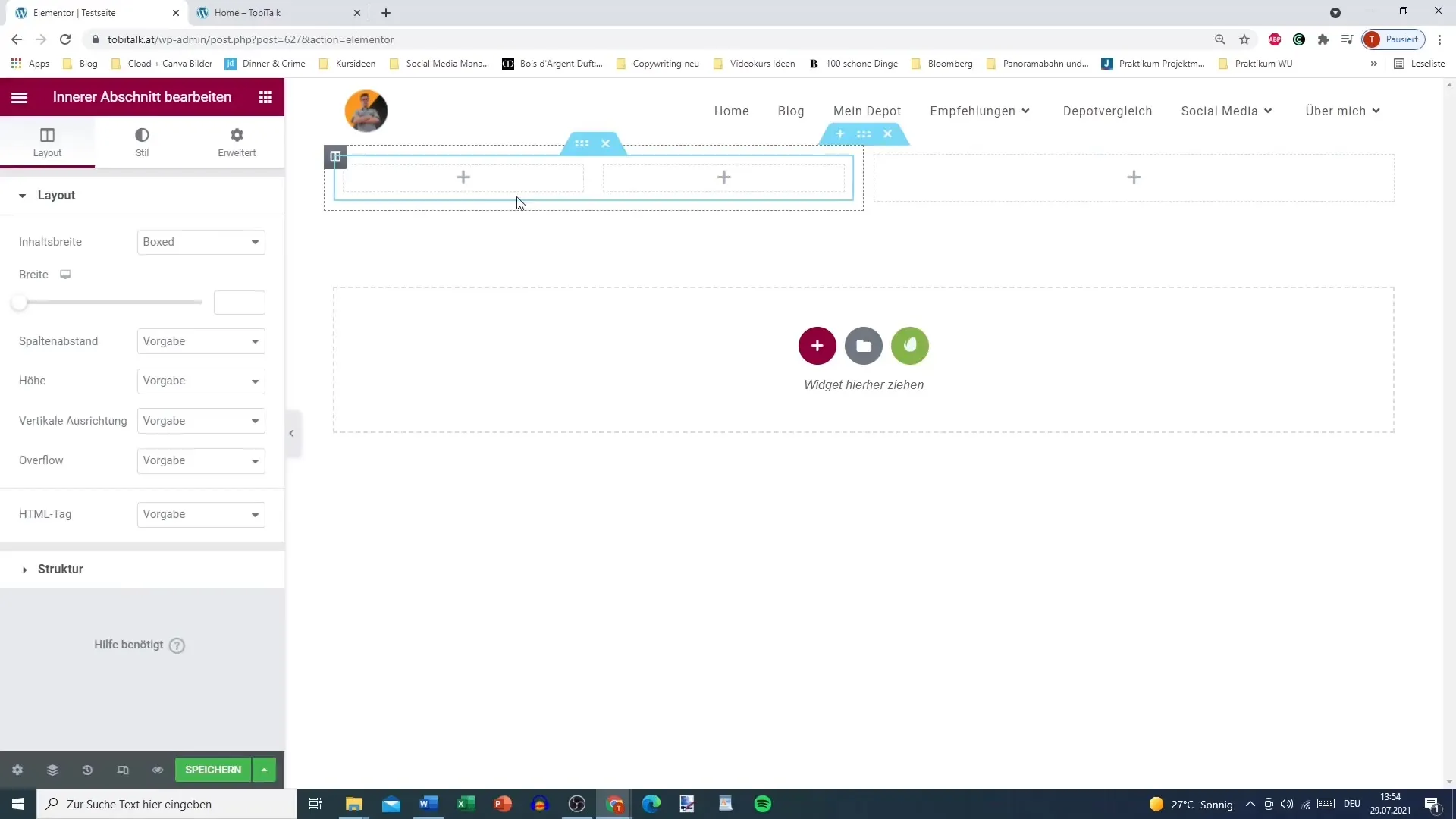
- Når du har plassert den indre seksjonen, vil du nå se at du totalt har tre kolonner: to ytre og en indre. For å øke antall kolonner, kan du enkelt høyreklikke på den indre seksjonen og velge alternativet "Duplizieren".
- Du kan også posisjonere eller flytte de nye indre seksjonene på samme måte som du gjør med de ytre seksjonene. En enkel måte å eksperimentere med layouten på.
- Jeg anbefaler å tenke gjennom noen av de indre seksjonene du vil bruke for innhold som overskrifter, bilder og tekst. Klikk på den indre seksjonen for å åpne panelet. Her kan du bestemme hvordan du vil designe de ulike elementene.
- Under layoutalternativene kan du justere størrelsen og avstanden mellom kolonnene. Velg bare parameterne som passer for deg.
- I tillegg til tilpasning av layoutet kan du også angi bredden på den indre seksjonen. Dette gjøres ved hjelp av skyveknappen i layoutdelen. Dra linjen for å justere bredden i henhold til dine preferanser.
- En viktig funksjon er justeringen av kolonneavstanden. Ved å legge til en ekstra kolonne kan du forbedre disse innstillingene og optimalisere det visuelle balansen på siden din.

- For ytterligere tilpasninger av den indre seksjonen, kan du endre bakgrunnen til seksjonen under stilfanen. Velg om du vil legge til en farge, en gradient eller et bilde.
- Hvis du vil sette en bakgrunnsgradient, kan du angi øvre og nedre farge. Tillegging av hoveffekter kan også velges i stildelen.
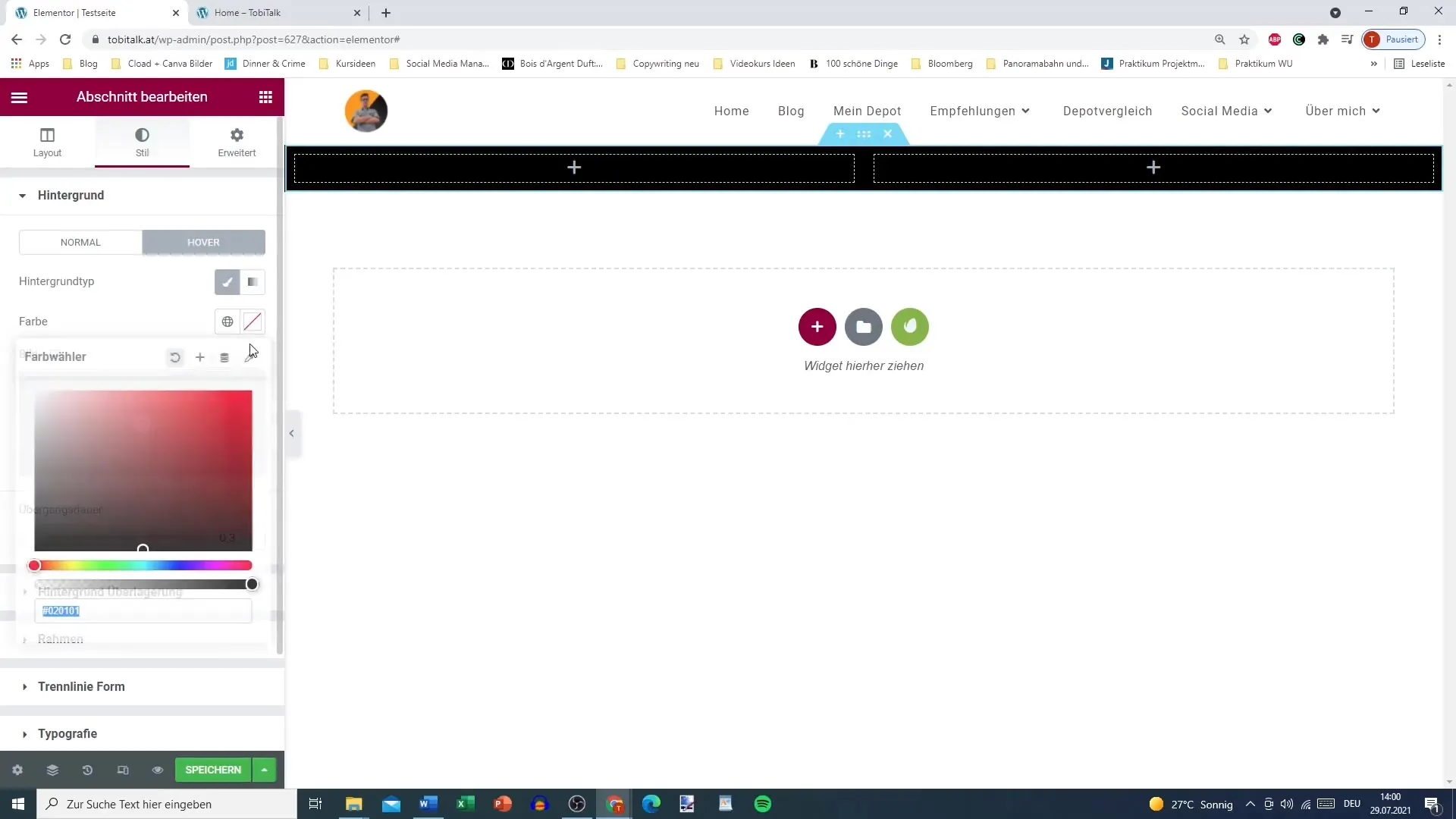
- En annen flott aspekt er muligheten til å bruke videoer som bakgrunn for seksjonene dine. Ved å legge til en videolenke kan du sørge for at videoen automatisk spilles av i bakgrunnen.
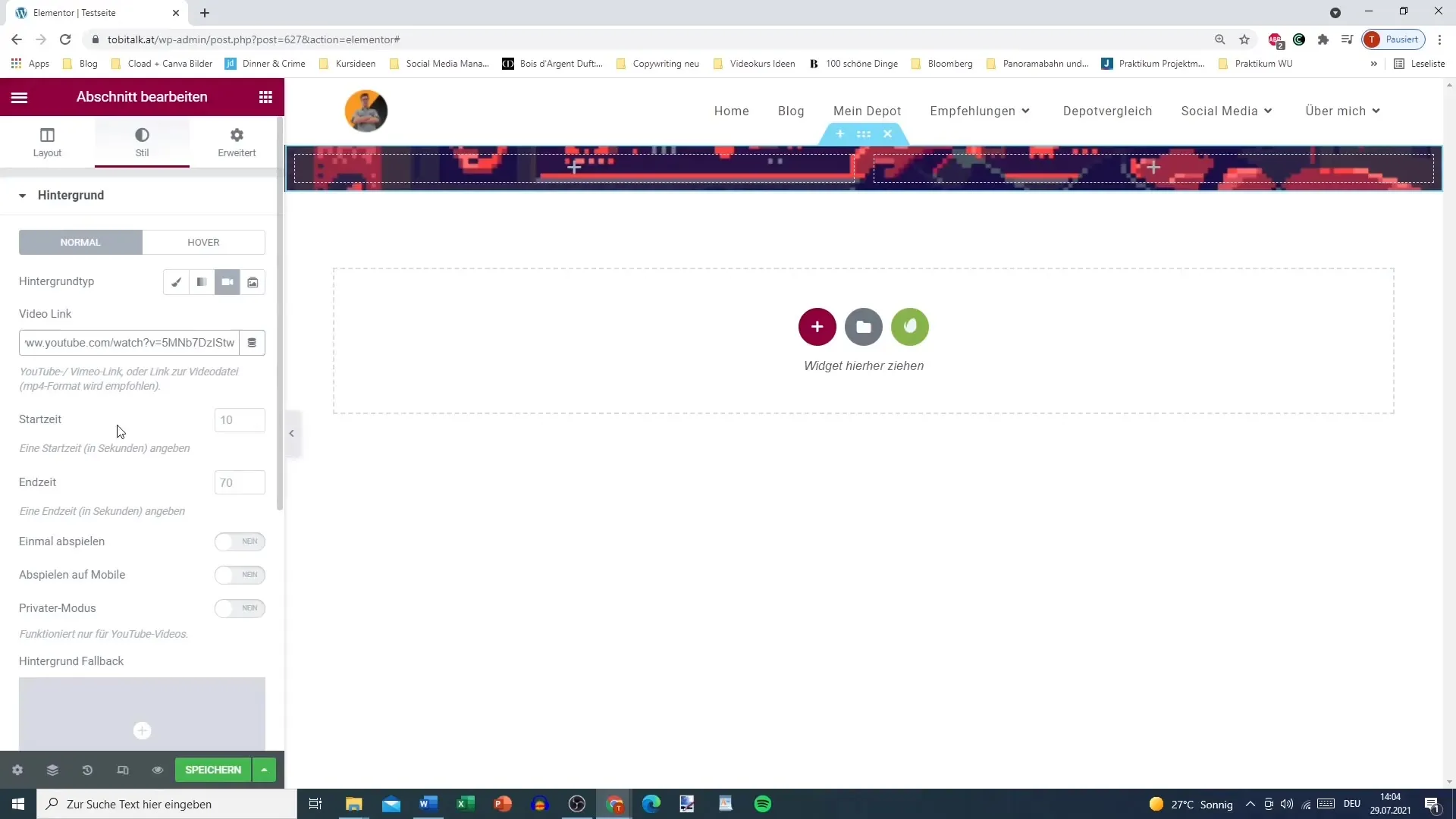
- Selvfølgelig kan du også bruke en lysbildefremvisning. Bare legg til bildene dine og tilpass overgangseffekter og visningsvarigheten.
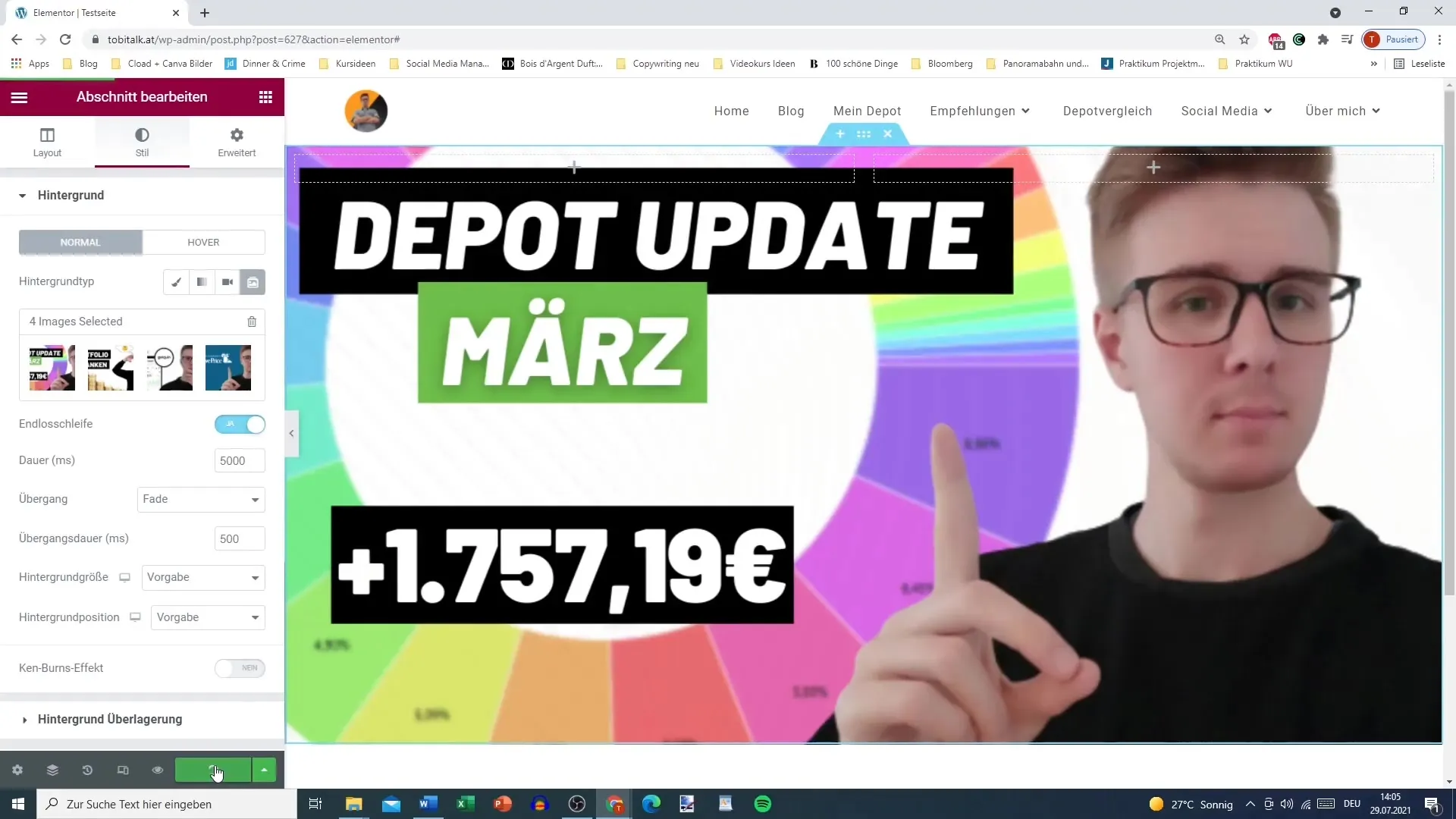
- Til slutt bør vi se nærmere på de avanserte innstillingene. Her kan du legge til CSS-ID-er for den indre seksjonen for å bedre kontrollere oppførselen på ulike skjermstørrelser (responsiv design).
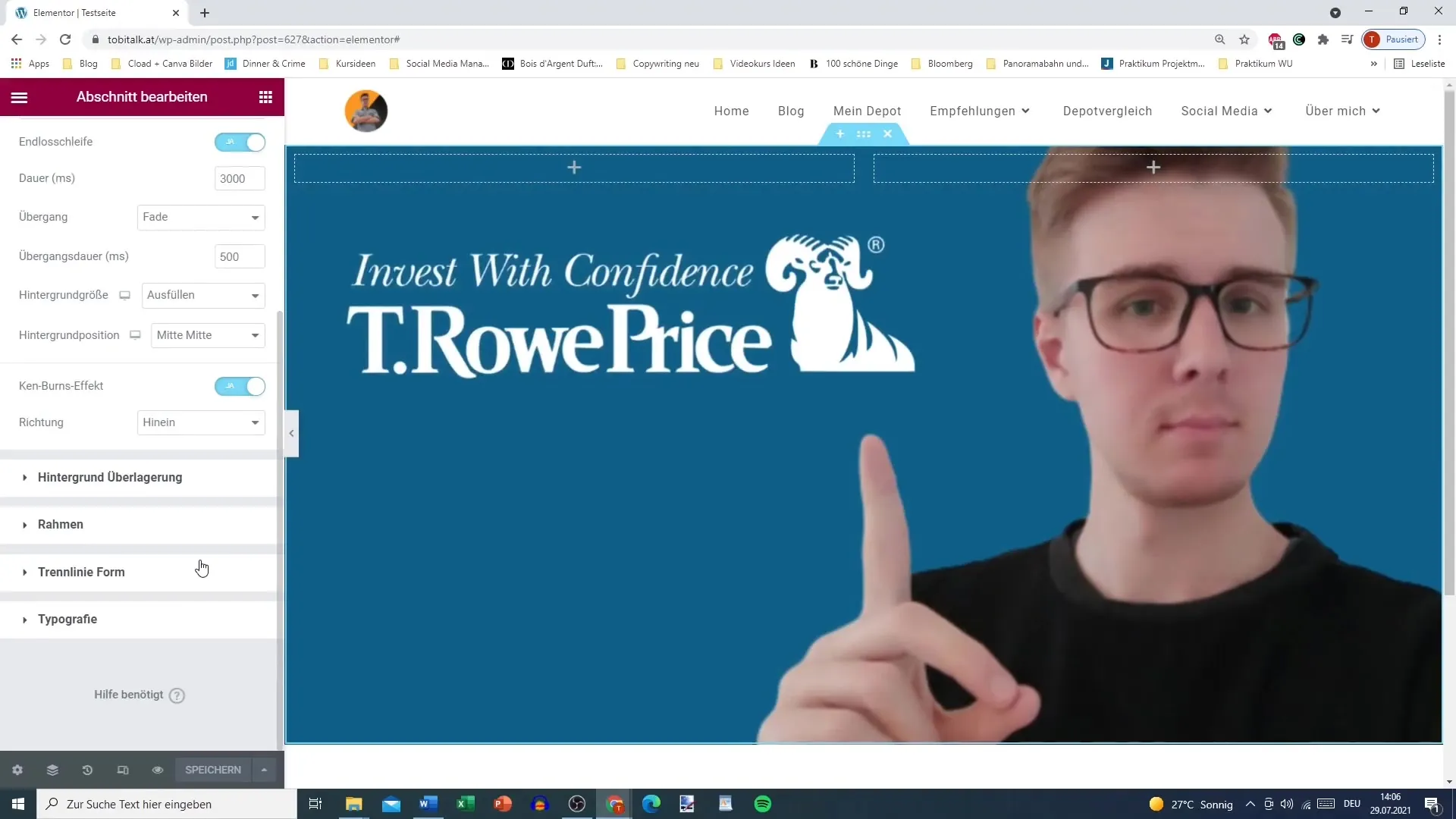
Oppsummering
Vi har oppsummert de grunnleggende trinnene for effektiv bruk av den indre seksjonen i Elementor. Denne funksjonen lar deg forbedre layoutet ditt og lage tiltalende design. Ved å legge til flere kolonner, bilder, videoer og bakgrunner kan du designe en nettside som både er funksjonell og tiltalende.
Ofte stilte spørsmål
Hvordan legger jeg til en intern seksjon?Du drar den indre seksjonen inn i en eksisterende kolonne med dra og slipp.
Kan jeg opprette flere indre seksjoner?Ja, du kan duplisere og tilpasse indre seksjoner.
Hvordan kan jeg endre bredden på en intern seksjon?Bruk justeringsknappen i layoutområdet for å tilpasse bredden.
Kan jeg bruke videoer i bakgrunnen?Ja, du kan legge til en videolenke, og videoen blir spilt av i den indre seksjonen din.
Hvordan administrerer jeg fargene i en intern seksjon?Du kan konfigurere bakgrunnsfarger og overgangseffekter for hover-tilstanden.


